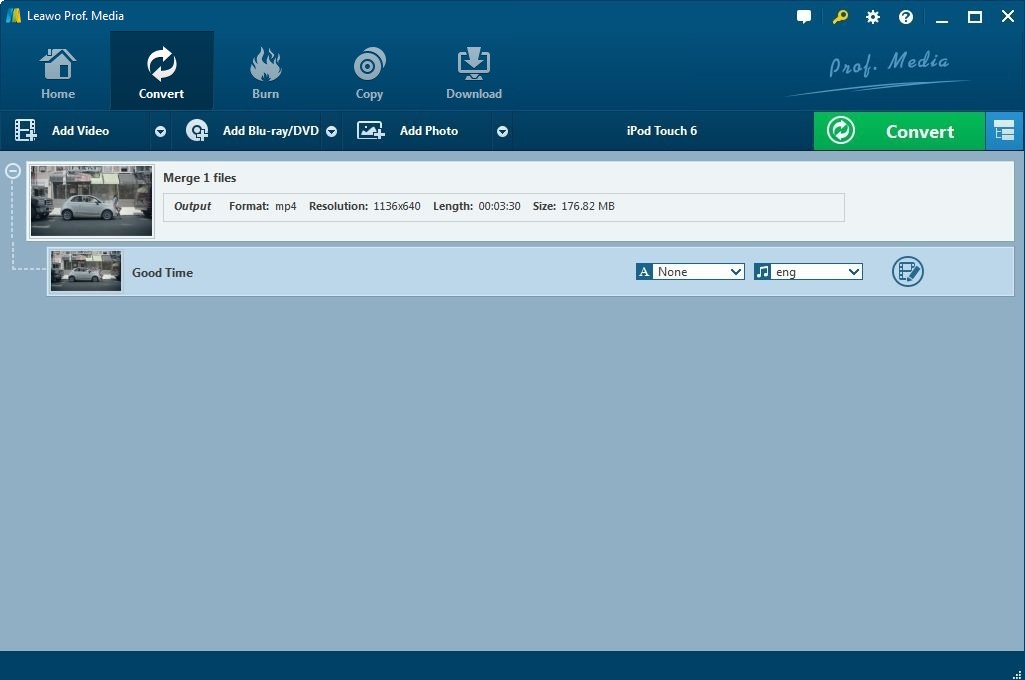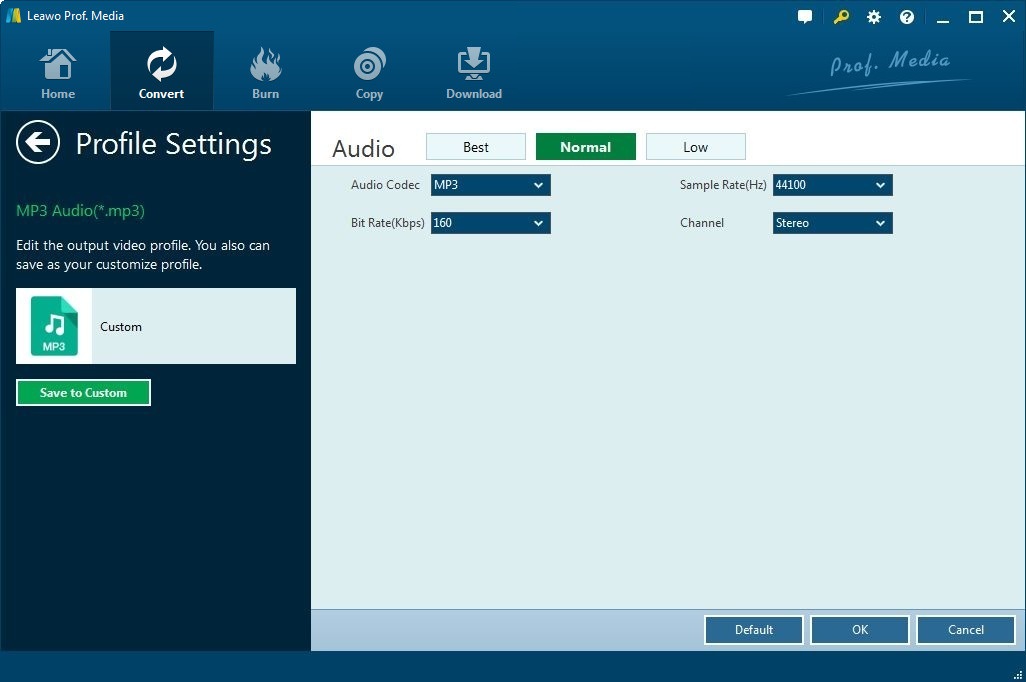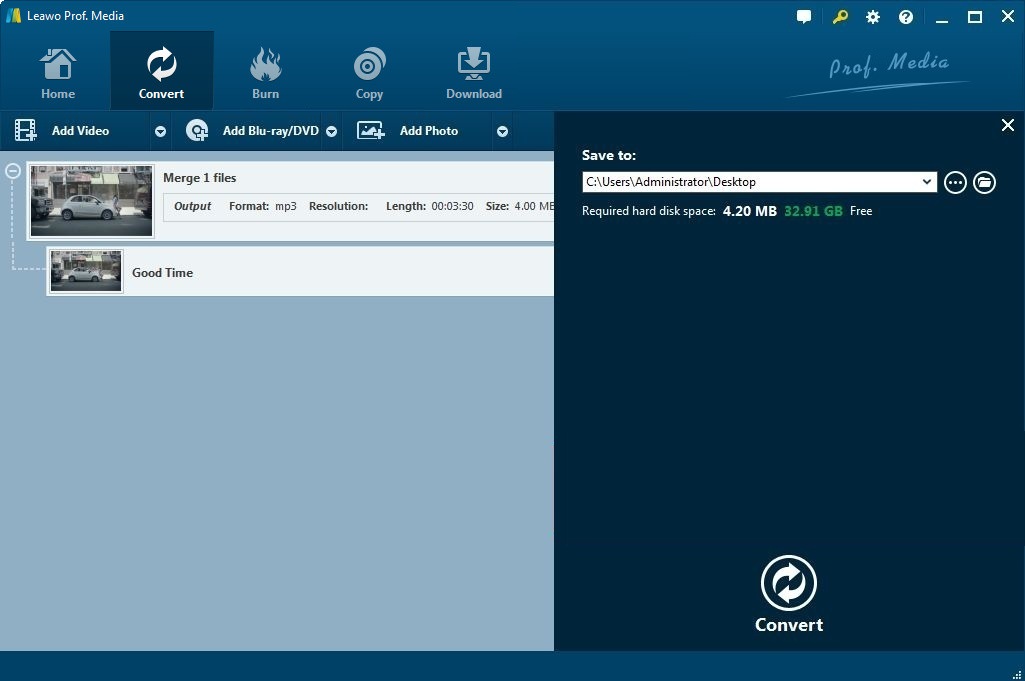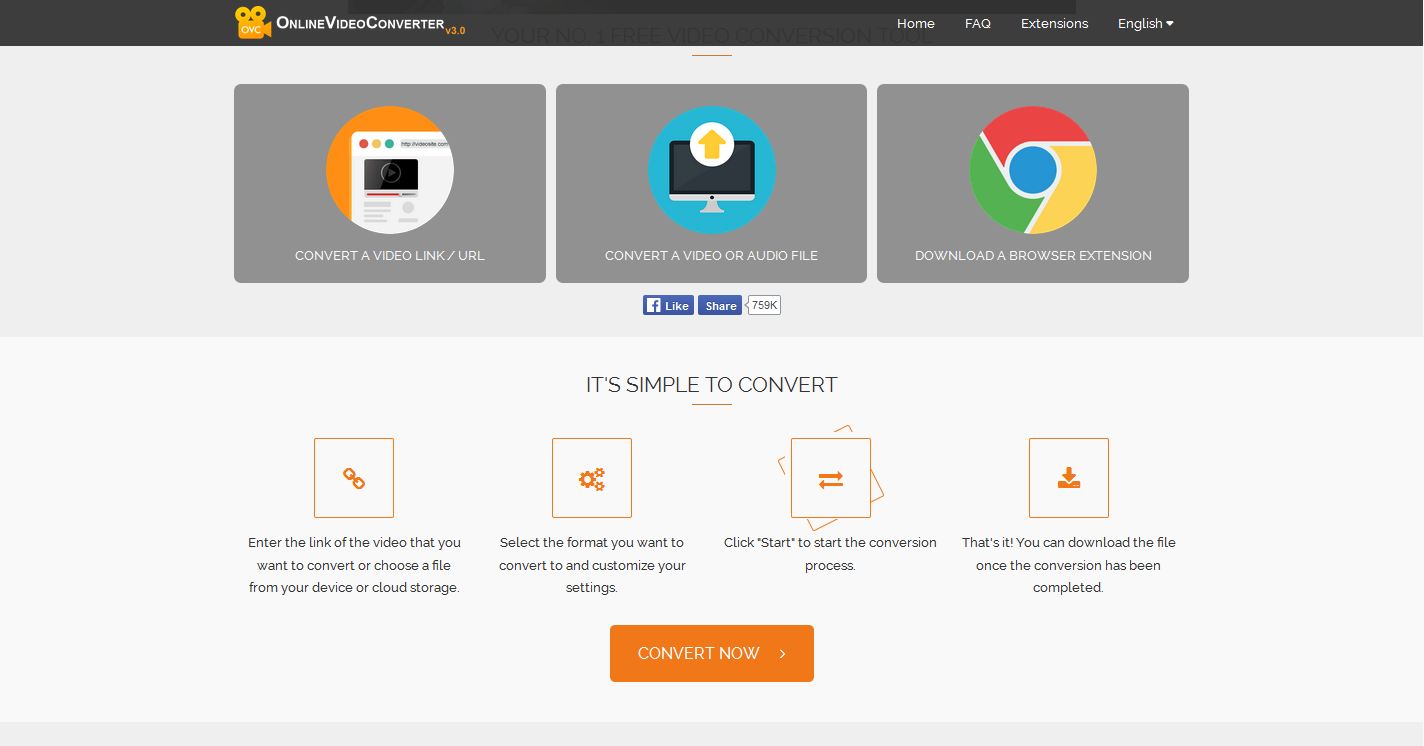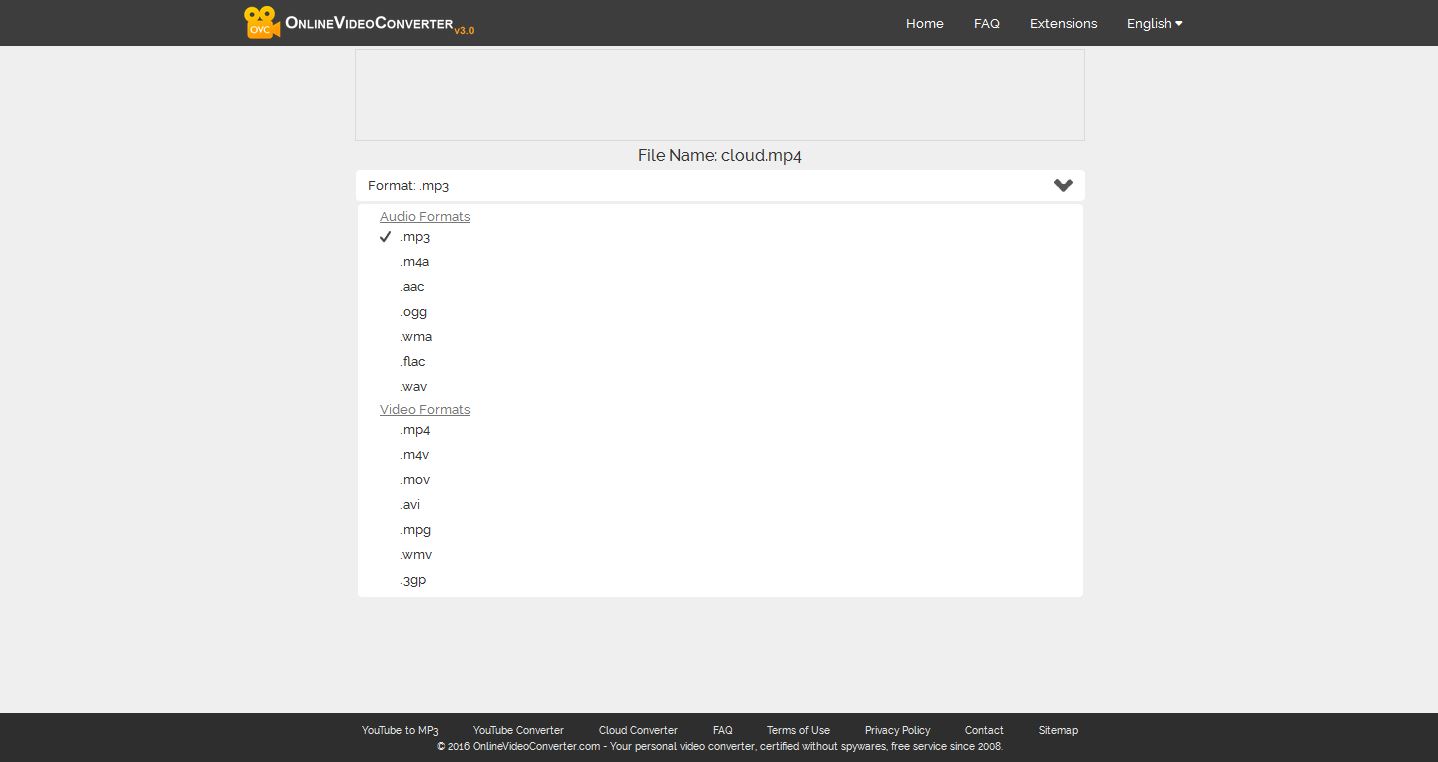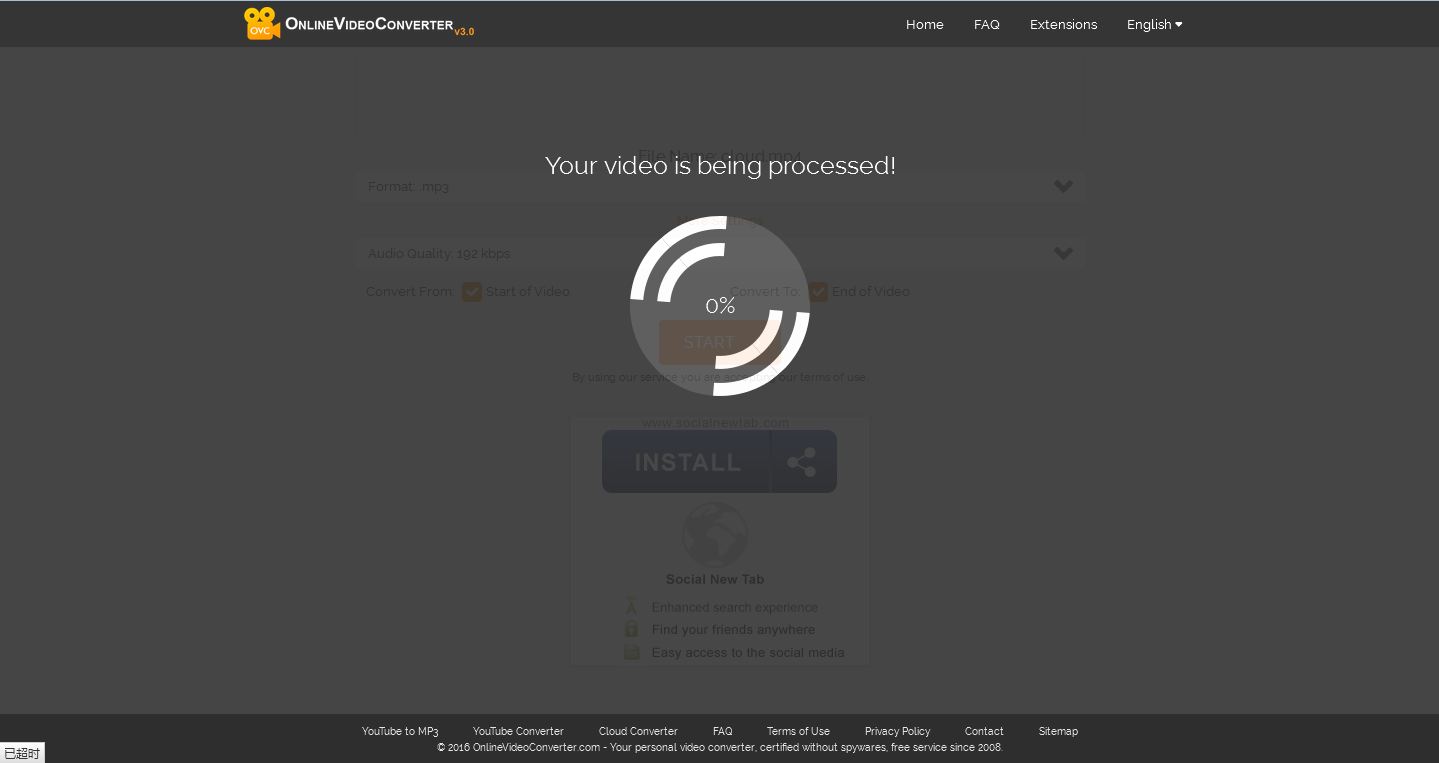Salut, j'ai du matériel d'apprentissage au format MP4. J'ai besoin d'extraire la piste audio de ces fichiers MP4 et j'ai besoin des fichiers audio aux formats OGG. Savez-vous comment faire ?
Il n'est pas si difficile d'extraire la piste audio à partir de fichiers vidéo. Pour extraire le fichier OGG des fichiers MP4, vous aurez besoin de l'aide de convertisseurs vidéo et audio tiers. Dans cet article, je vais vous présenter quelques convertisseurs vidéo en audio qui vous permettent de convertir facilement MP4 en OGG.
Trois meilleurs convertisseurs de MP4 en OGG
Il existe un grand nombre de convertisseurs vidéo en vidéo et vidéo en audio sur le marché, et si vous ne les essayez pas un par un, il est difficile pour vous de dire lequel est le meilleur et d'en choisir parmi différents convertisseurs. Par conséquent, je recommande trois convertisseurs de vidéo qui ont reçu des commentaires positifs de la part des clients.
| Application | Description | Prix | |
| Convertisseur de Vidéo de Leawo | Un puissant convertisseur vidéo capable de convertir la vidéo et l'audio entre tous les formats populaires | 1 an : 29,95 $ / Version à vie : 39,99 $ | |
| iSkysoft Video Converter | Un convertisseur vidéo et audio pratique avec de nombreuses fonctionnalités utiles. | 1 an : 29,95 $ / Version à vie : 39,95 $ | |
  |
XiliSoft Video Converter | Une série de logiciels de conversion vidéo peut vous fournir 3 versions différentes de convertisseurs vidéo. | Standard :39,95 $/Platine : $49,95 $/Ultime : 38,97 $ |
Parmi ces trois convertisseurs de vidéo, je vous recommanderais le Convertisseur de Vidéo de Leawo comme premier choix.
Pourquoi le Convertisseur de Vidéo de Leawo est-il le premier choix pour convertir MP4 en OGG :


En utilisant le Convertisseur de Vidéo de Leawo pour convertir la vidéo et l'audio, vous pouvez profiter de votre vidéo et de l'audio sur divers appareils tels que les appareils Apple, les appareils Android et les lecteurs multimédias, etc. Vous pouvez également ajouter les fichiers convertis à un logiciel d'édition vidéo et audio pour l'édition et utiliser le fichier converti pour un partage en ligne.
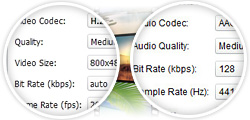
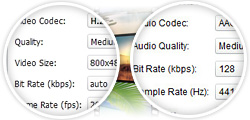
Lorsque vous utilisez le Convertisseur de Vidéo de Leawo, vous pouvez définir des paramètres vidéo tels que le codec vidéo, la qualité, la taille de la vidéo, le débit binaire, la fréquence d'images, le rapport hauteur/largeur et les paramètres audio tels que le codec audio, le débit binaire, le taux d'échantillonnage et le canal. L'ensemble du processus de conversion est hautement personnalisable.


Le convertisseur de vidéo peut importer et convertir plusieurs fichiers en même temps, ce qui est efficace et permet de gagner du temps.
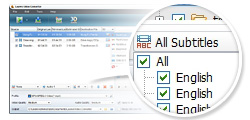
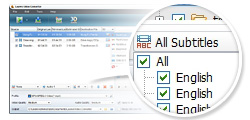
Le convertisseur vous permet de sélectionner la piste audio souhaitée dans la vidéo pour le fichier de sortie.


Le convertisseur convertit la vidéo et l'audio à très haute vitesse et garantit une sortie de haute qualité.
Comment convertir MP4 en OGG avec un convertisseur de MP4 en OGG
Dans cette partie, je vous présenterais l'ensemble du processus de conversion de MP4 en OGG à l'aide du Convertisseur de Vidéo de Leawo. L'ensemble du processus est simple, alors détendez-vous.
Étape 1 : Exécutez le programme, chargez « Convertisseur de Vidéo ». Dans l'interface du convertisseur, vous devez d'abord ajouter des fichiers source au convertisseur. Pour ce faire, vous pouvez faire glisser le fichier MP4 source directement de votre ordinateur vers l'interface ou cliquer sur Ajouter un fichier en haut à gauche de l'interface.
Étape 2 :Dans la partie supérieure de l'interface, cliquez sur le bouton à gauche du bouton vert Convertir. Cliquez ensuite sur Modifier dans le menu déroulant suivant pour accéder au panneau Profil où vous pouvez définir le format de sortie par défaut. Trouvez et définissez OGG comme format de sortie par défaut dans Format > Audio commun.
Étape 3 : Après avoir défini le format de sortie par défaut, vous pouvez modifier les paramètres de ce format. Il y a un bouton Éditer dans le menu déroulant susmentionné, cliquez dessus pour accéder au panneau de Configuration du Profil où vous pouvez modifier les paramètres du format précédemment sélectionné. Ou lors de la sélection du format de sortie dans le panneau Profil, il y a un bouton Éditer sur chaque tag de format, et vous pouvez également cliquer dessus pour éditer les paramètres de ce format spécifique.
Étape 4 : Revenez à l'interface principale et cliquez sur le bouton vert Convertir et une barre latérale apparaîtrait sur le côté droit de l'interface. Définissez le répertoire de sortie dessus et cliquez sur le bouton Convertir en bas pour démarrer la conversion.
Guide vidéo d'utilisation du Convertisseur de Vidéo de Leawo pour convertir la vidéo et l'audio
Comment convertir MP4 en OGG avec un convertisseur de MP4 en OGG en ligne
Il existe un autre type de convertisseur disponible pour convertir MP4 en OGG. Vous pouvez utiliser un convertisseur de vidéo en ligne.
Il existe de nombreux convertisseurs vidéo en ligne capables de convertir la vidéo et l'audio entre différents formats. Dans le contenu suivant, je vais vous présenter le processus d'utilisation d'un convertisseur de vidéo en ligne pour convertir MP4 en OGG.
Dans le processus de conversion, la plupart des convertisseurs vidéo en ligne sont similaires. Par conséquent, je prends ici onlinevideoconverter.com comme exemple pour vous montrer comment utiliser un convertisseur MP4 en OGG en ligne pour convertir gratuitement MP4 en OGG.
Étape 1 : Allez sur onlinevideoconverter.com, cliquez sur la balise « Convertir un fichier vidéo ou audio » et téléversez le fichier MP4 source sur le convertisseur en ligne.
Des convertisseurs de vidéo MP4 en OGG en ligne similaires qui pourraient convertir MP4 en OGG :
| Site Web | Adresse |
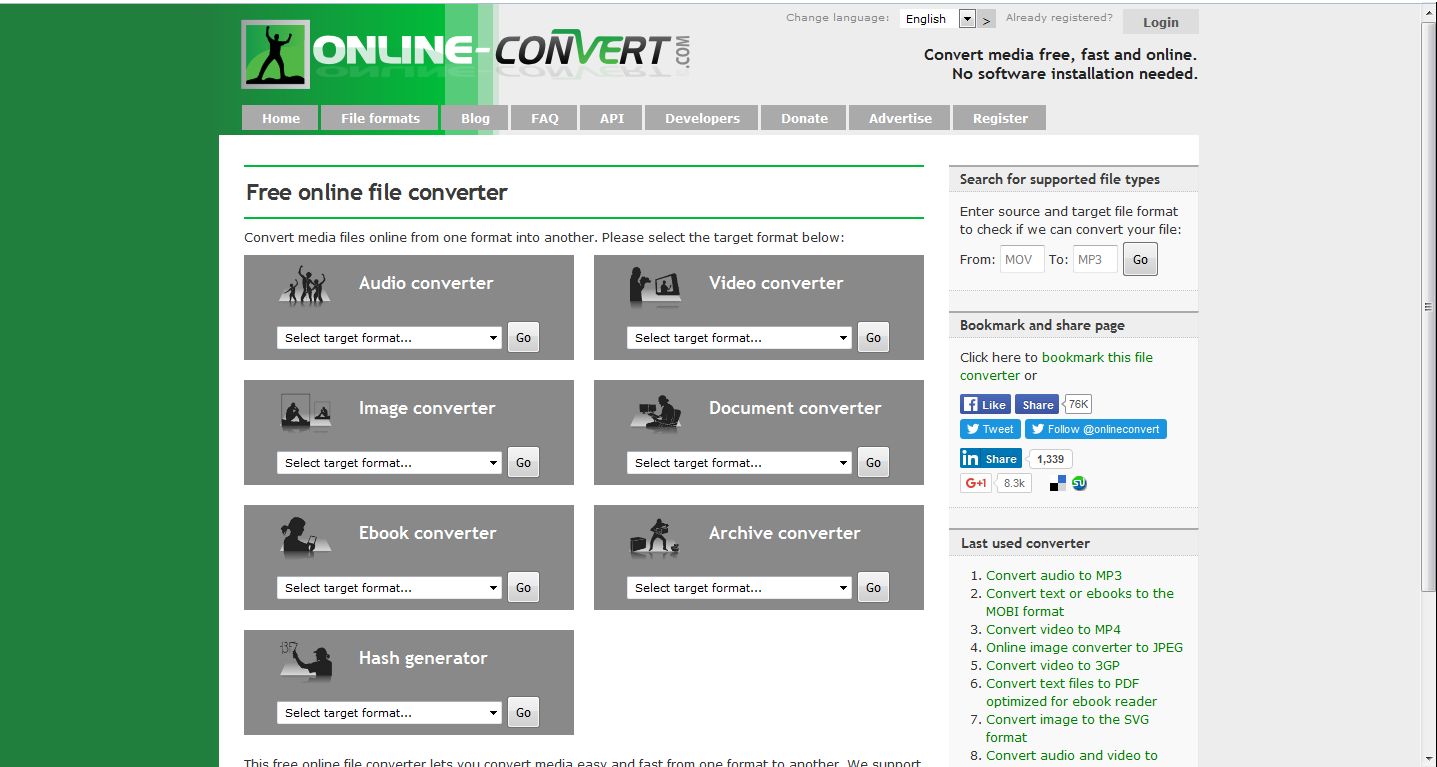 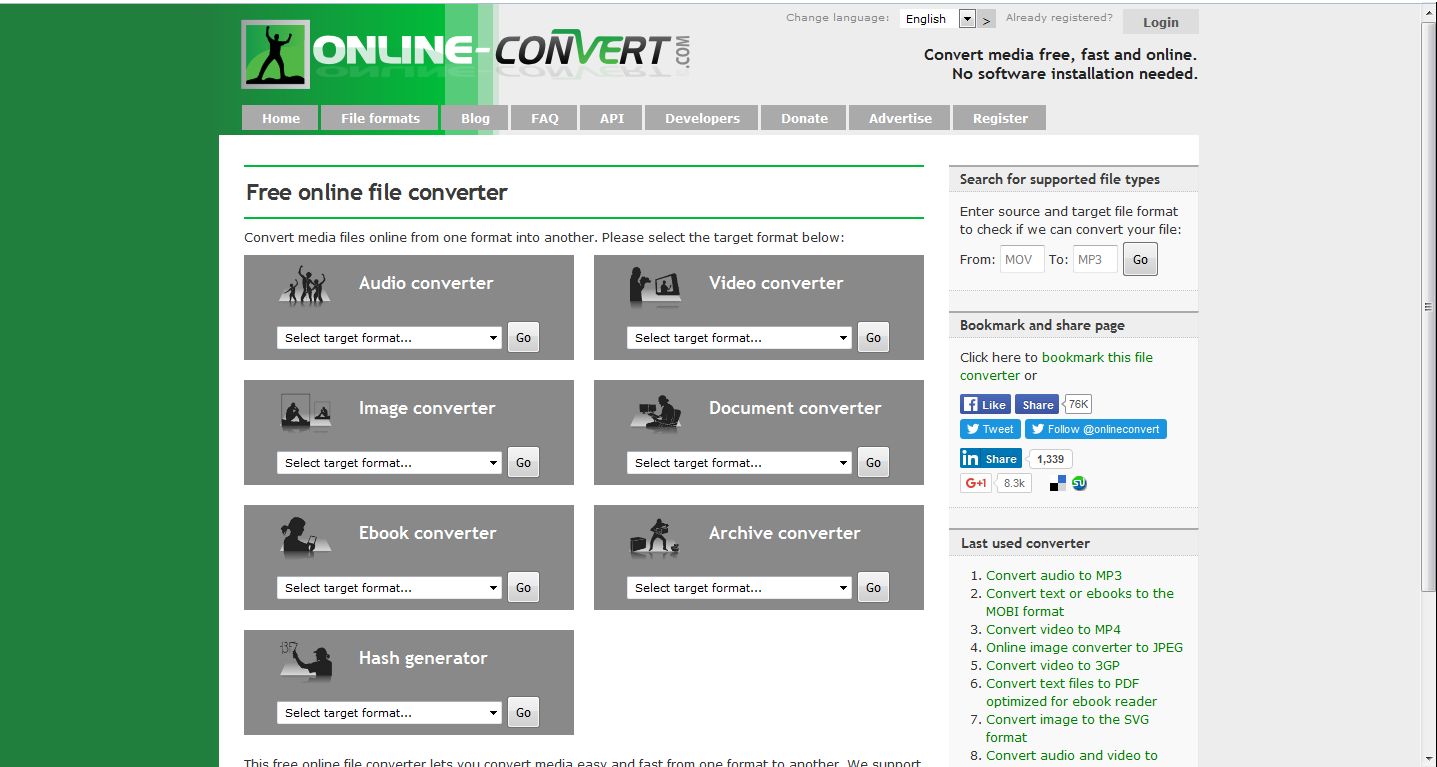 |
online-convert.com |
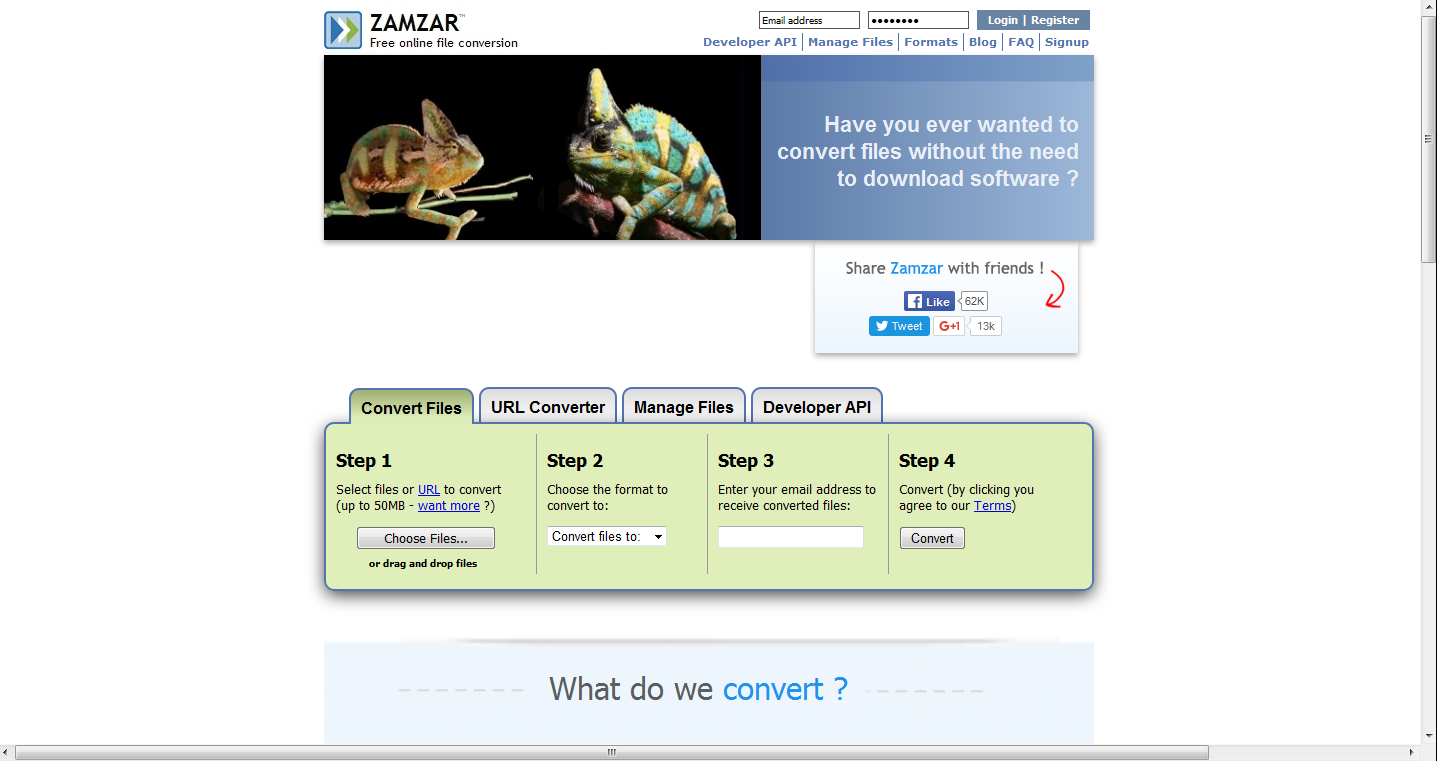 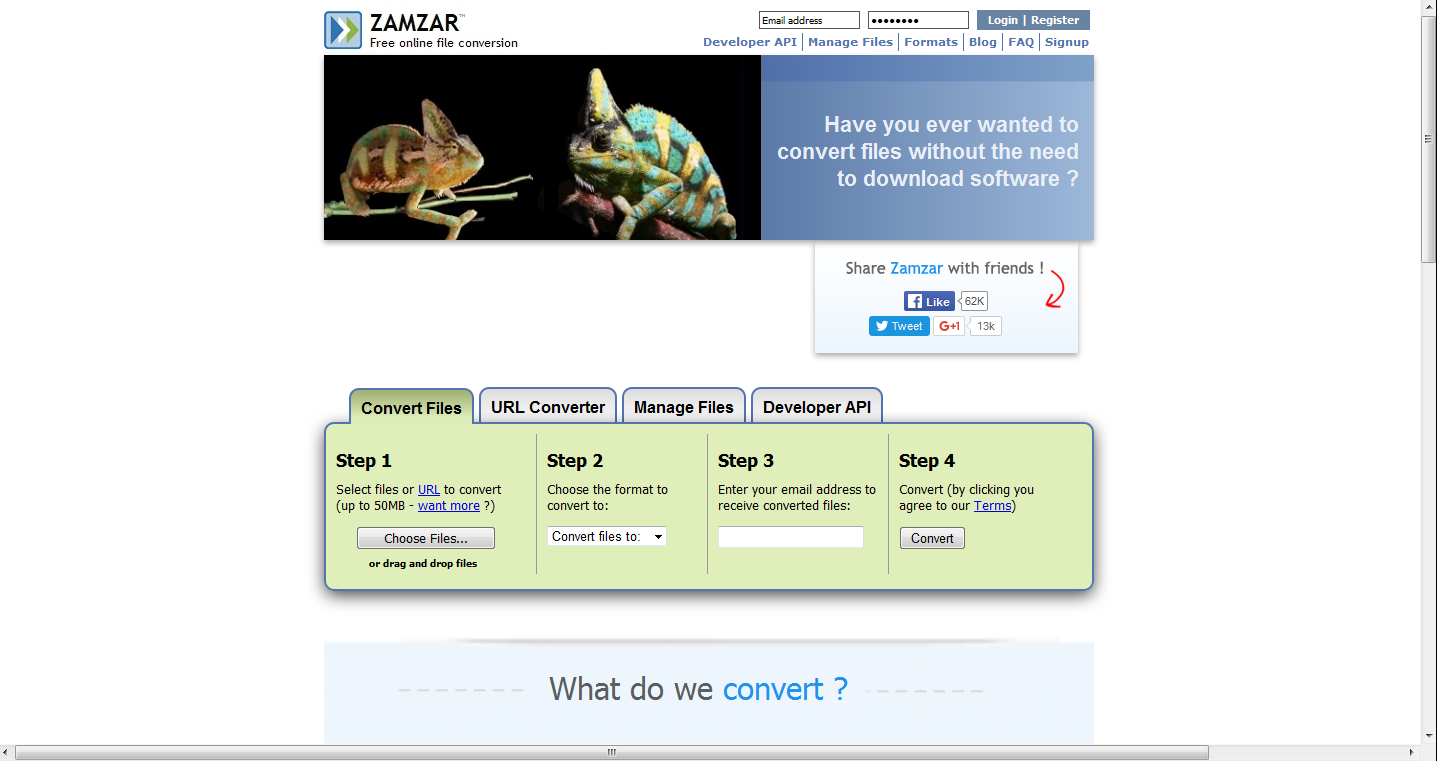 |
zamzar.com |
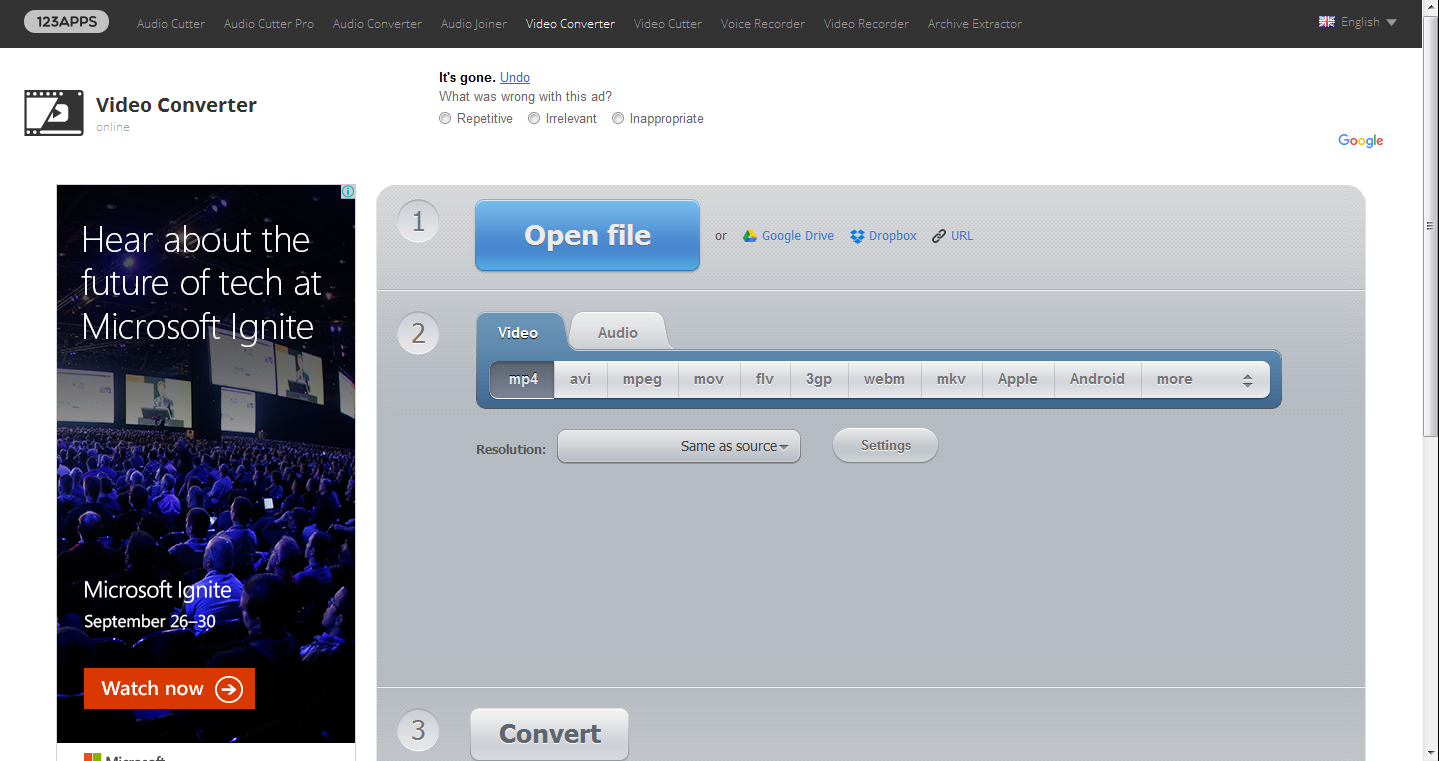 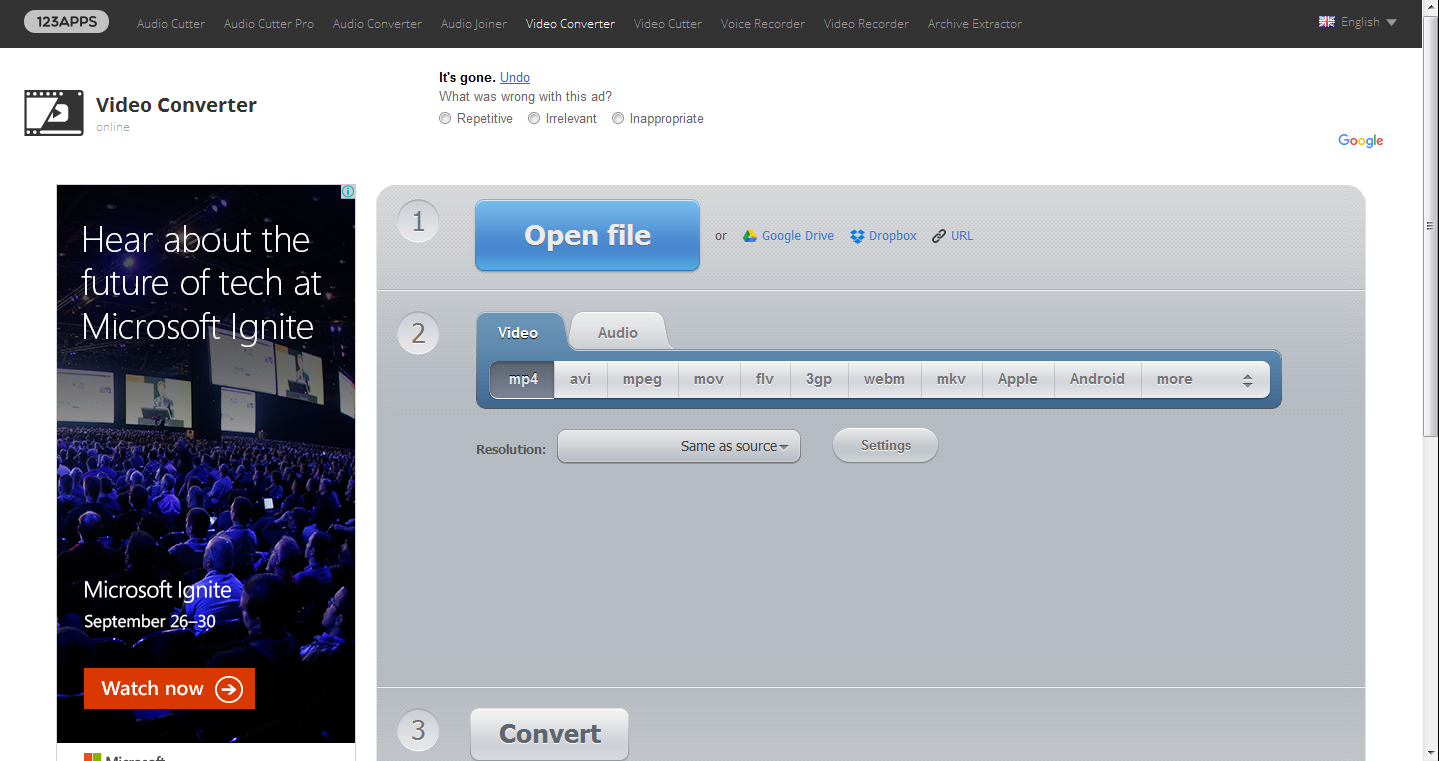 |
convert-video-online.com |
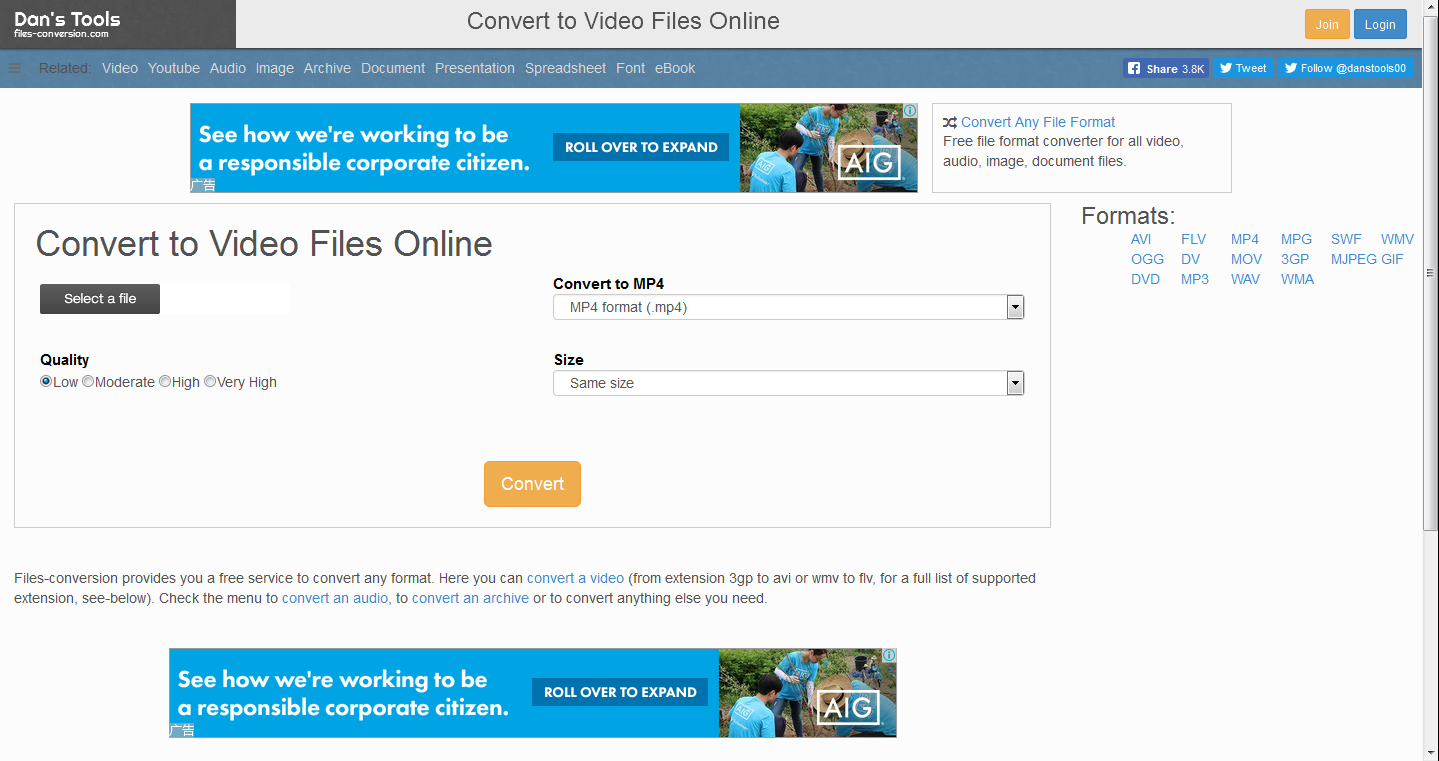 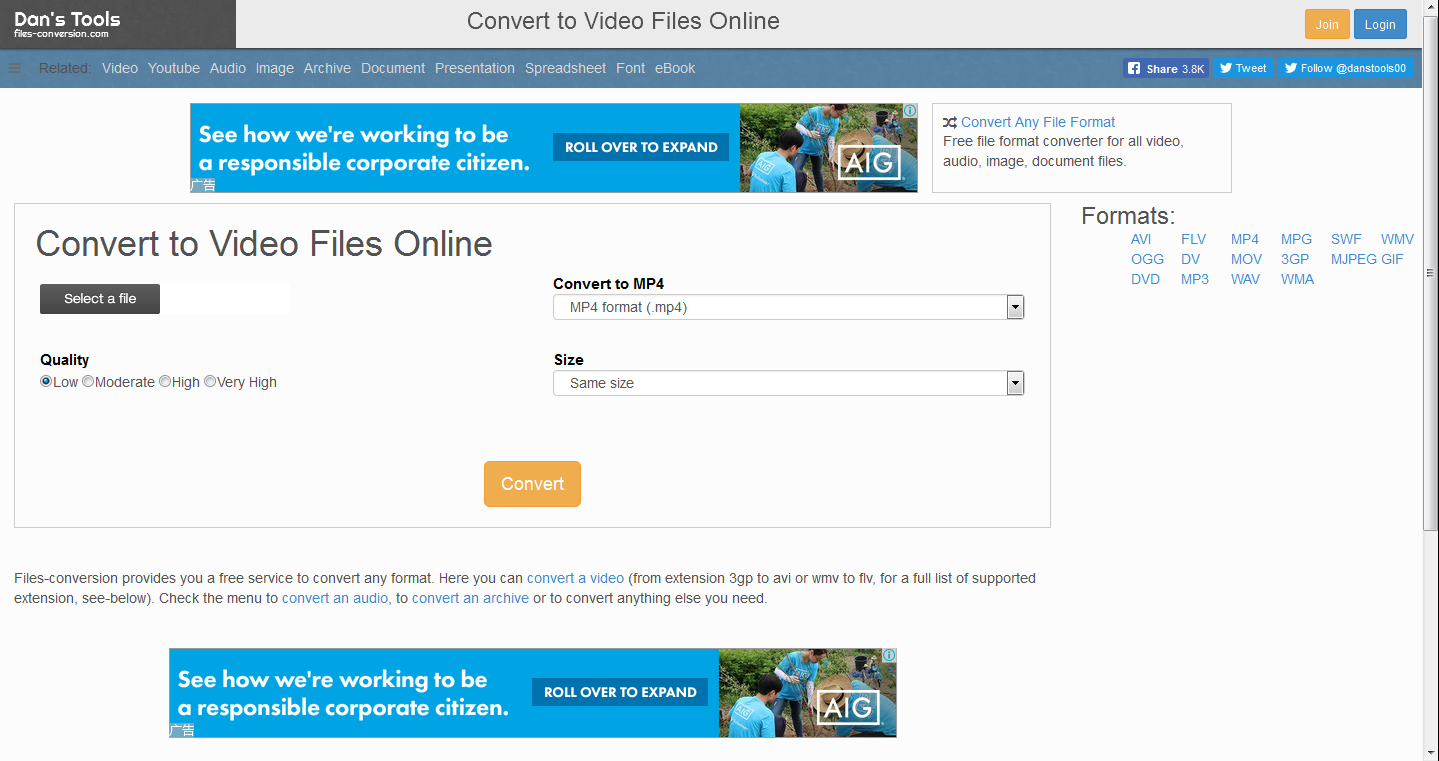 |
files-conversion.com |